MinGW下载与环境配置 2022年6月
原由:需要用VS Code用MinGW编译C++程序,网上教程过于老旧,许多不再适用,由此愿写一篇记录如何操作。
下载
直接进入到MinGW代码托管页

上面这些都是源码文件,我们拖到最下面的已编译版本

Online Installer我实际操作发现无法下载文件,而下面几个版本意思则是:
1、x86_64是指64位的操作系统,i686是指32位的操作系统
2、win32是开发windows系统程序的协议,posix是其他系统的协议(例如Linux、Unix、Mac OS)
3、异常处理模型 seh(仅支持64位系统),sjlj (稳定的,64位和32位都支持), dwarf (优于sjlj的,仅支持32位系统)
下载好的文件解压后如下:

环境配置
将bin文件夹的绝对路径复制进系统环境path便行
可参考MinGW-w64安装教程——著名C/C++编译器GCC的Windows版本 – 知乎 (zhihu.com),已经复制如下,不再赘述。
27.计算机系统窗口
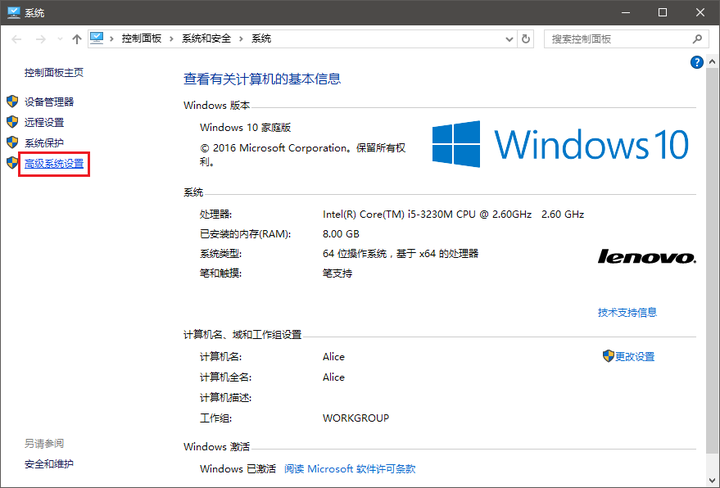
说明:这个窗口也可以通过“控制面板” -> “系统和安全” -> “系统”来打开。如果你不知道自己的系统是 32位 还是 64位,也可以在这里查看。
操作:点击红框中的“高级系统设置”链接,将打开“系统属性”窗口。
28.系统属性窗口
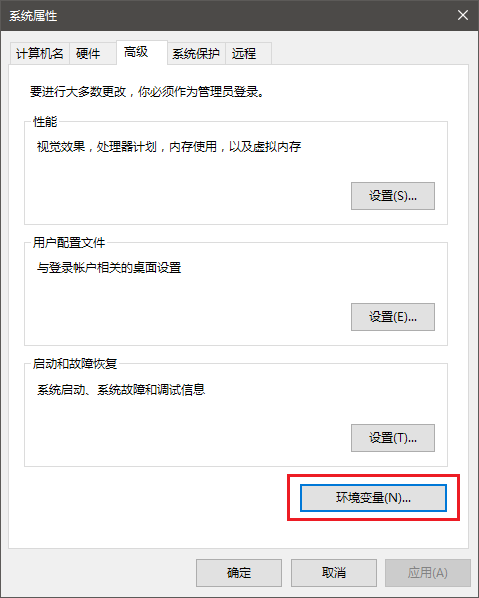
说明:所谓的“环境变量”其实就是各种程序的默认安装目录,在那里有可执行程序。
操作:点击红框中的“环境变量”按钮,将打开“环境变量”窗口。
29.系统环境变量窗口
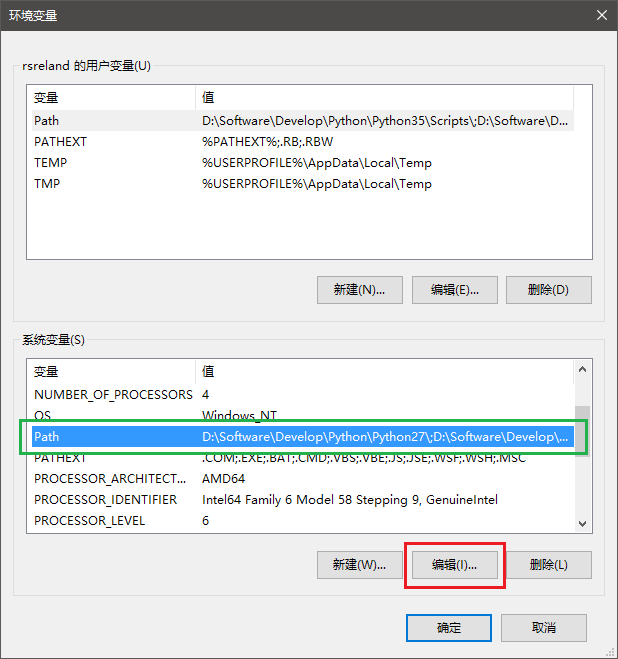
说明:在这个窗口中我们可以编辑系统的环境变量,很多软件在安装的时候,会自动编辑环境变量。MinGW-w64 的安装程序比较简陋,只能由我们手动编辑。
操作:首先点击选中绿框中的“Path”项,然后再点击红框中的“编辑”按钮。
30.编辑 Path 环境变量
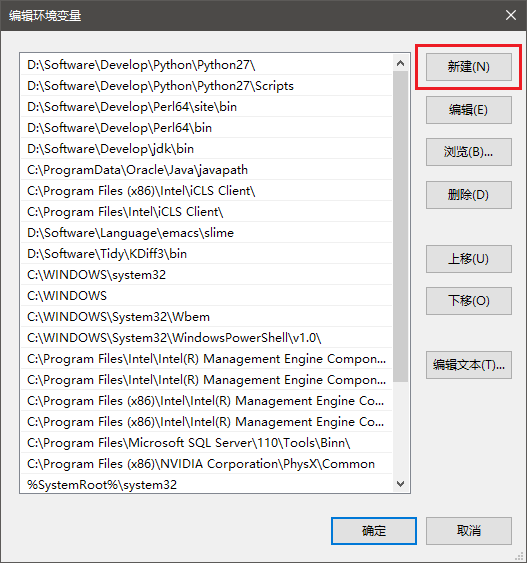
说明:这是 Windows 10 中的编辑界面,比之前的版本要清晰明了,操作简单了很多,也不容易出错了。
操作:点击红框中的“新建”按钮,将创建一个新的空白变量位置。
31.新建 MinGW-w64 的环境变量
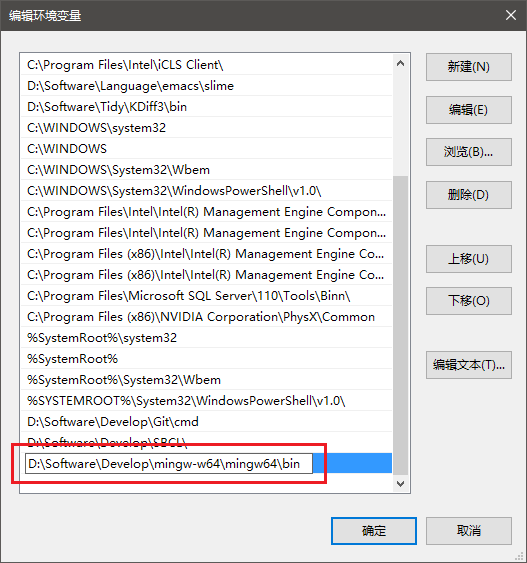
说明:现在只需将之前复制的 MinGW-w64 的 bin 文件夹地址,复制到新增的空白变量位置里,即可完成 MinGW-w64 的配置工作。
操作:将 bin 文件夹地址,黏贴到红框中的输入框中。
32.添加 MinGW-w64 环境变量已完成
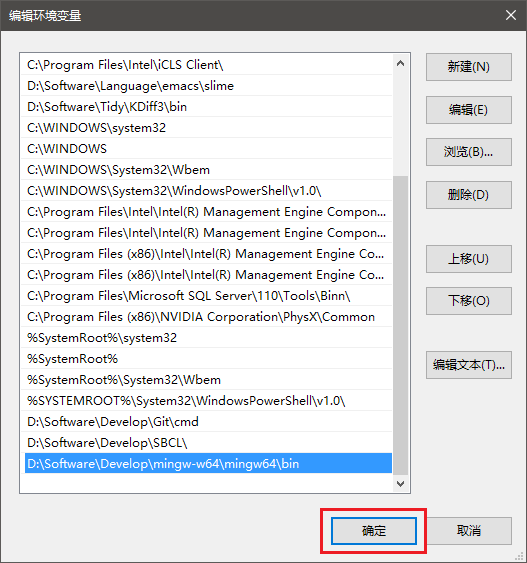
说明:MinGW-w64 的环境变量已经添加完毕。
操作:点击红框中的“确定”按钮,MinGW-w64 的配置就完成了。
33.启动“命令提示符”
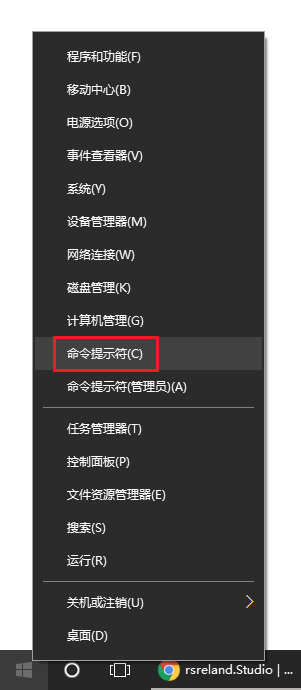
说明:为了测试 MinGW-w64 是否配置成功,我们需要在“命令提示符”中执行一个命令。所以要先启动“命令提示符”,值得注意的是各个 Windows 版本的启动方式不同,但都可以通过打开“运行”窗口,输入“cmd”来打开它。
操作:右键点击开始按钮,在弹出的菜单中点击红框中的“命令提示符”项。
34.命令提示符
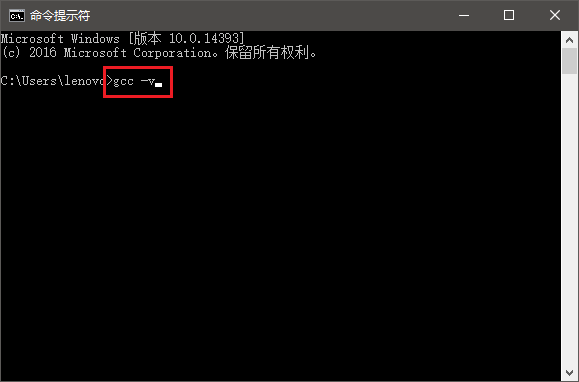
说明:MinGW-w64 是命令行工具,如果不与其他软件配合,则只能通过“命令提示符”来调用。
操作:输入“gcc -v” 并按回车键(Enter),将会显示 MinGW-w64 的组件列表。
35.MinGW-w64 安装完成
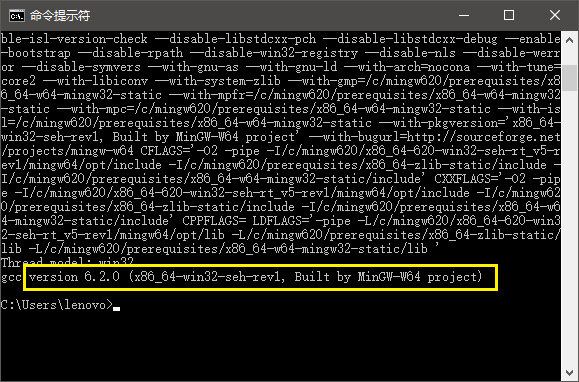
说明:如果你的“命令提示符”显示了一大串组件信息,那说明你的 MinGW-w64 已经安装完成了,恭喜!
操作:从现在开始你就可以用 MinGW-w64 来编译 C程序 了。
Excellent site. A lot of useful info here. I am sending it to some buddies ans additionally sharing in delicious. And naturally, thank you in your sweat!